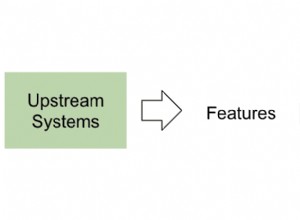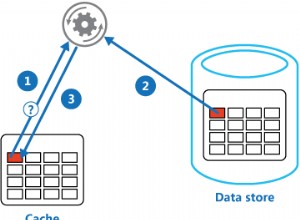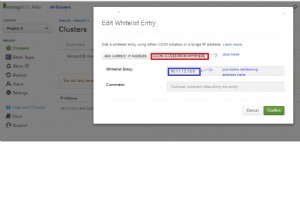Si bien hay varios tipos diferentes de software de base de datos disponibles, MongoDB es una alternativa popular y rica en funciones a otro software como MySQL. Como este software no suele estar preinstalado en hosts basados en Linux, es posible que necesite instalar MongoDB en su servidor CentOS o Ubuntu. En esta guía, describiremos cómo instalar MongoDB en sus máquinas CentOS y Ubuntu. Tenga en cuenta que necesitará acceso SSH raíz en su servidor para realizar las acciones de la siguiente guía.
Los temas incluyen:
Instalación de MongoDB en CentOS
- Agregar MongoDB Repo
- Instalando MongoDB
- Probando MongoDB
Instalando MongoDB en Ubuntu
- Agregar MongoDB Repo
- Instalando MongoDB
¡Instale MongoDB en su servidor dedicado y comience a alojar sus bases de datos hoy mismo!
Instalando MongoDB en CentOS
Agregar MongoDB Repo
- De forma predeterminada, los repositorios de software de MongoDB (repos) no son accesibles para las máquinas CentOS. Para solucionar esto, deberá crear un archivo de repositorio que le permita a su servidor acceder a los repositorios de MongoDB. Usando el comando del editor de texto nano , puede crear un nuevo archivo .repo de la siguiente manera:
sudo nano /etc/yum.repos.d/mongodb-org.repo
- A continuación, vaya al sitio web de MongoDB y busque la versión del software del servidor MongoDB para su versión particular de CentOS, así como la URL de gpgkey. Una vez que haya localizado estas URL, copie el enlace al archivo como tal:
[mongodb-org-3.4]name=MongoDB Repository
baseurl=URL_FROM_MONGODB
gpgcheck=1
enabled=1
gpgkey=https://www.mongodb.org/static/pgp/server-3.4.asc
*Asegúrese de reemplazar URL_FROM_MONGODB con la URL que copió de la página de MongoDB para la versión elegida de MongoDB.*
- Compruebe para asegurarse de que el repositorio se haya agregado exitosamente con el siguiente comando:
yum repolist
Si se agregó correctamente, debería ver algo como esto en la lista:
mongodb-org-3.2/7/x86_64 MongoDB Repository
Instalando MongoDB
- Ahora con el repositorio instalado, podemos comenzar la instalación proceso con el siguiente comando:
sudo yum install mongodb-org
- A continuación, inicie el servicio MongoDB con el siguiente comando:
sudo systemctl start mongod
Prueba MongoDB
- Para probar si la instalación fue exitosa, deberá usar el comando tail para buscar al final del archivo de registro de MongoDB:
sudo tail /var/log/mongodb/mongod.log
Si la instalación fue exitosa, debería ver que el servicio está escuchando en el puerto de la base de datos y esperando conexiones.
- Para asegurarse de que el daemon de la utilidad MongoDB también está habilitado, use el siguiente comando:
systemctl is-enabled mongod; echo $?
Si la salida devuelta es0, eso significa que el demonio está habilitado y puede comenzar a conectar sus bases de datos a MongoDB. Si la salida es1, entonces el daemon no está habilitado y es posible que deba reinstalar el software. Si necesita ayuda con esta tarea, le recomendamos que se comunique con nuestro equipo de soporte técnico para obtener asistencia directa.
Instalación de MongoDB en Ubuntu
Agregar MongoDB Repo
A diferencia de CentOS, Ubuntu incluye repositorios de paquetes MongoDB de forma predeterminada. Sin embargo, para obtener los paquetes más actualizados, aún querremos agregar manualmente la última versión de los repositorios de MongoDB. Para garantizar la autenticidad de los paquetes, Ubuntu requiere que el paquete esté firmado con una clave gpg.
- Primero, necesitaremos agregar la clave gpg para MongoDB usando el siguiente comando:
sudo apt-key adv --keyserver hkp://keyserver.ubuntu.com:80 --recv EA312927
Después de importar la clave, debería ver el siguiente resultado:
gpg: Total number processed: 1
gpg: imported: 1 (RSA: 1) - A continuación, necesitaremos agregar el repositorio a la lista de paquetes usando el siguiente comando:
echo "deb http://repo.mongodb.org/apt/ubuntu xenial/mongodb-org/3.2 multiverse" | sudo tee /etc/apt/sources.list.d/mongodb-org-3.2.list
Instalación de MongoDB
- Con el Repo ahora agregado, ahora podemos instalar MongoDB sí mismo:
sudo apt-get install -y mongodb-org
- Luego, inicie el servicio:
sudo systemctl start mongod
- Para comprobar que se inició el servicio con éxito, utilice el siguiente comando:
sudo systemctl status mongod
- Finalmente, habilite el demonio de la utilidad MongoDB :
sudo systemctl enable mongod
¡Felicitaciones, ya sabe cómo instalar MongoDB!
¡Utilice MongoDB en su servidor dedicado de alojamiento InMotion para el almacenamiento y la gestión de bases de datos de alto rendimiento!